- Auteur Abigail Brown [email protected].
- Public 2024-01-07 19:03.
- Dernière modifié 2025-01-24 12:09.
Les erreurs Vcomp110.dll sont causées par des situations qui entraînent la suppression ou la corruption du fichier DLL vcomp110. Dans certains cas, ces erreurs peuvent indiquer un problème de registre, un problème de virus ou de logiciel malveillant, voire une défaillance matérielle.
Le message d'erreur peut s'appliquer à tout programme ou système susceptible d'utiliser le fichier sur l'un des systèmes d'exploitation de Microsoft, y compris Windows 11, Windows 10, Windows 8, Windows 7, Windows Vista, Windows XP et Windows 2000.
Erreurs Vcomp110.dll
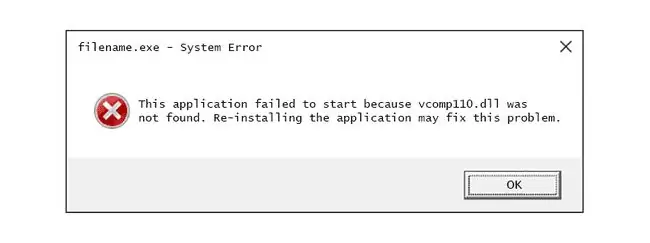
Il existe plusieurs façons dont les erreurs vcomp110.dll peuvent apparaître sur votre ordinateur. Voici des exemples parmi les plus courants:
- Vcomp110.dll introuvable. Cette application n'a pas pu démarrer car vcomp110.dll est introuvable. La réinstallation de l'application peut résoudre ce problème.
- Impossible de trouver [CHEMIN]\vcomp110.dll. Le programme ne peut pas démarrer car vcomp110.dll est absent de votre ordinateur. Essayez de réinstaller le programme pour résoudre ce problème.
- Le fichier vcomp110.dll est manquant.
- Impossible de démarrer [APPLICATION]. Un composant requis est manquant: vcomp110.dll. Veuillez réinstaller [APPLICATION].
Ces messages d'erreur peuvent apparaître lors de l'utilisation ou de l'installation de certains programmes, au démarrage ou à l'arrêt de Windows, ou peut-être même lors d'une installation de Windows. Le contexte de l'erreur vcomp110.dll est une information importante qui sera utile lors de la résolution du problème.
Comment réparer les erreurs Vcomp110.dll
Ne téléchargez pas vcomp110.dll à partir d'un site Web de "téléchargement de DLL". Il existe de nombreuses raisons pour lesquelles le téléchargement d'un fichier DLL est une mauvaise idée. Si vous avez besoin d'une copie de ce fichier, il est préférable de l'obtenir à partir de sa source d'origine légitime.
Démarrez Windows en mode sans échec pour effectuer l'une des étapes suivantes si vous ne parvenez pas à accéder normalement à Windows en raison de l'erreur vcomp110.dll.
-
Téléchargez le package Visual C++ Redistributable pour Visual Studio 2012 Update 4 et exécutez-le. Cela remplacera/restaurera le fichier vcomp110.dll par la copie la plus récente fournie par Microsoft.
Vous disposez de quelques options de téléchargement de Microsoft pour cette mise à jour, en fonction de la version de Windows que vous avez installée - x86 (32 bits) ou x64 (64 bits). Découvrez si vous utilisez une version 32 bits ou 64 bits de Windows. Si votre ordinateur a moins de cinq ans, il s'agit très probablement d'une machine 64 bits.
Faites de votre mieux pour terminer cette étape. L'application de cette mise à jour est presque toujours la solution à ces erreurs DLL.
-
Réinstallez Visual C++ Redistributable à partir du dossier d'installation du programme si le téléchargement de Microsoft n'a pas corrigé l'erreur. Parfois, le jeu vidéo ou l'application contient une version spécifique du fichier DLL qui fonctionne mieux que celle fournie sur le site Web de Microsoft.
Le dossier dans lequel vous devez chercher dépend du jeu ou du programme qui rencontre l'erreur vcomp110.dll. Par exemple, vous pouvez rechercher dans C:\game-folder\game- title\_redist\ un fichier comme MSVC2012, ou dans un vcredist dossier pour un fichier comme vcredist_x86 ou vcredist_x64
Si vous y voyez deux fichiers, ouvrez-les tous les deux pour remplacer le fichier vcomp110.dll manquant ou corrompu.
-
Restaurer le fichier depuis la corbeille. La cause la plus simple d'un fichier vcomp110.dll "manquant" est que vous l'avez supprimé par erreur.
Si vous pensez que vous avez accidentellement supprimé vcomp110.dll, mais que vous avez déjà vidé la corbeille, vous pourrez peut-être récupérer le fichier avec un programme gratuit de récupération de données.
Cette étape n'est une bonne idée que si vous êtes sûr d'avoir supprimé le fichier vous-même et qu'il fonctionnait correctement avant de le faire.
- Exécutez une analyse antivirus/malware de l'ensemble de votre système. Certaines erreurs DLL peuvent être liées à un virus ou à une autre infection malveillante sur votre ordinateur qui a endommagé le fichier. Il est même possible que l'erreur que vous voyez soit liée à un programme hostile qui se fait passer pour le fichier.
-
Utilisez la restauration du système pour annuler les modifications récentes du système. Si vous pensez que l'erreur vcomp110.dll a été causée par une modification apportée à un fichier ou à une configuration importante, la restauration du système pourrait résoudre le problème.
- Réinstallez le programme qui génère l'erreur vcomp110.dll. Si l'erreur se produit lorsque vous utilisez un programme particulier, la réinstallation de ce programme peut aider.
-
Copiez le fichier vcomp110.dll à partir d'un autre emplacement sur votre ordinateur et collez-le dans le bon dossier. Le dossier "correct" dépend du programme qui génère l'erreur DLL.
Trouvez le répertoire d'installation de l'application problématique et recherchez le fichier programme qui la lance (ce sera un fichier EXE). Collez-y le fichier vcomp110.dll.
Si vous avez besoin d'aide pour trouver le fichier DLL ou le fichier EXE du programme, faites une recherche rapide sur votre ordinateur avec un outil comme Everything.
- Installez toutes les mises à jour Windows disponibles. De nombreux service packs et autres correctifs remplacent ou mettent à jour certains des centaines de fichiers DLL distribués par Microsoft sur votre ordinateur. Le fichier vcomp110.dll pourrait être inclus dans l'une de ces mises à jour.
-
Testez votre mémoire puis testez votre disque dur. Nous avons laissé la majorité du dépannage matériel à la dernière étape, mais la mémoire et le disque dur de votre ordinateur sont faciles à tester et sont les composants les plus susceptibles de provoquer des erreurs vcomp110.dll en cas d'échec.
Si le matériel échoue à l'un de vos tests, remplacez la mémoire ou le disque dur dès que possible.
- Réparez votre installation de Windows. Si les conseils de dépannage individuels ci-dessus échouent, l'exécution d'une réparation au démarrage ou d'une installation de réparation devrait restaurer tous les fichiers DLL Windows dans leurs versions de travail.
-
Utilisez un nettoyeur de registre gratuit pour réparer les problèmes liés à vcomp110.dll dans le registre. Un programme de nettoyage de registre peut être en mesure d'aider en supprimant les entrées de registre non valides qui pourraient être à l'origine de l'erreur DLL.
Nous recommandons rarement l'utilisation de nettoyeurs de registre, mais ils sont inclus ici en tant que "dernier recours" avant l'étape destructrice suivante.
-
Effectuez une nouvelle installation de Windows. Cela efface tout du disque dur et installe une nouvelle copie de Windows. Si aucune des étapes ci-dessus ne corrige l'erreur, ceci devrait être votre prochain plan d'action.
Toutes les informations sur votre disque dur seront effacées lors d'une installation propre. Assurez-vous que vous avez fait de votre mieux pour corriger l'erreur vcomp110.dll en utilisant une étape de dépannage avant celle-ci.
- Résoudre un problème matériel si des erreurs vcomp110.dll persistent. Après une nouvelle installation de Windows, votre problème de DLL ne peut être que lié au matériel.
Besoin d'aide ?
Si vous ne souhaitez pas résoudre ce problème vous-même, consultez Comment réparer mon ordinateur ? pour obtenir une liste complète de vos options d'assistance, ainsi que de l'aide pour tout ce qui se passe, comme déterminer les coûts de réparation, retirer vos fichiers, choisir un service de réparation et bien plus encore.






